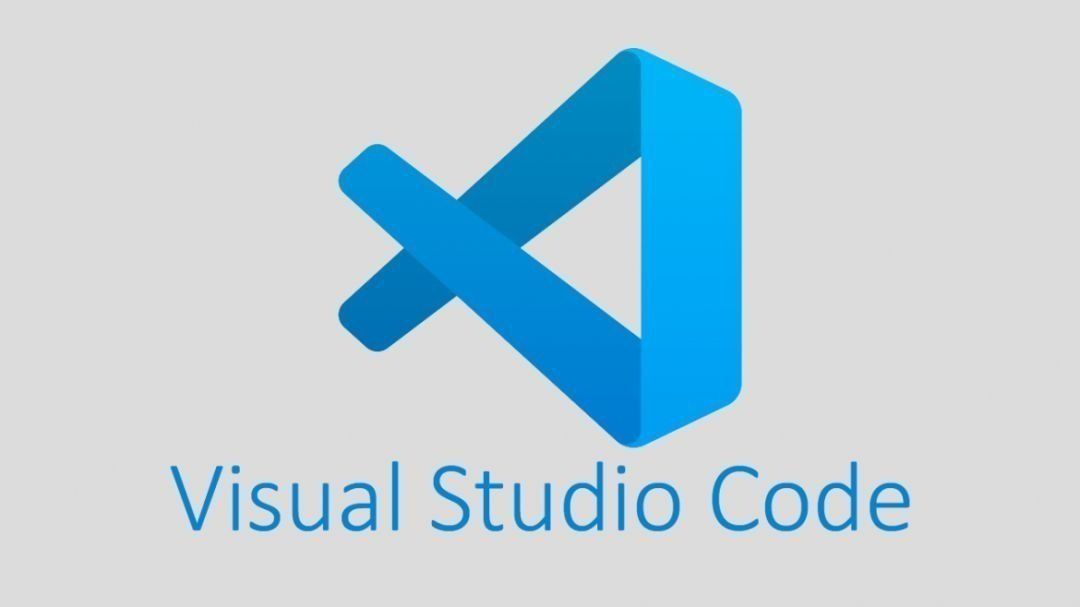wps怎样快速合并图形
使用鼠标点击选中你想要合并的第一个图形,然后按住Ctrl键同时点击其他需要合并的图形,这样可以同时选中多个图形。选中图形后,点击顶部菜单栏的“绘图工具”或者右键点击选中的图形,在弹出的菜单中选择“组合”或者“合并形状”选项。
快速合并图形方法

在WPS中快速合并图形,可以遵循以下简单步骤:
1. 首先,打开WPS文档或演示文稿,插入你需要合并的图形。
2. 使用鼠标点击选中你想要合并的第一个图形,然后按住Ctrl键同时点击其他需要合并的图形,这样可以同时选中多个图形。
3. 选中图形后,点击顶部菜单栏的“绘图工具”或者右键点击选中的图形,在弹出的菜单中选择“组合”或者“合并形状”选项。
4. 在“合并形状”菜单里,根据需要选择合并方式,如联合、组合、相交或剪除等。
5. 点击相应的选项后,所选图形就会按照你选择的方式合并成一个新的图形。
另外,WPS中合并图形的快捷键通常是Ctrl + Shift + M,这能更快地激活合并形状功能,帮助你快速完成图形合并操作。
上一篇:恒星播放器如何插入帧率功能
下一篇:WPS表格怎样修改批注的形状
- WPS如何快速删除数据中所有负数[05-22]
- OBS Studio怎么设置显示器图形浏览-设置显示器图形浏览方法[02-26]
- 愚蠢的僵尸游戏怎样快速击败僵尸?击败僵尸技巧[06-08]
- Xshell如何配置图形界面[04-11]
- ps怎么设置半透明晶格效果图形[05-23]
- 使命召唤19画质怎么调-最佳图形设置推荐一览[11-06]
- 剪映合并视频转场怎么设置-合并视频转场设置方法[06-03]
- PR怎么合并声音及视频-合并声音及视频方法[11-16]
- 如何在龙之战空游戏中合并龙?合并攻略[06-02]
- 迅读PDF大师如何合并PDF文件-合并PDF文件方法[02-06]
-
小城英雄新版本
v1.0.0 安卓版
2024年05月28日
-
恐怖奶奶7绿色版
v20 安卓版
2024年05月28日
-
一起来合成正式服
v1.0 安卓版
2024年05月28日
-
恐怖乱斗新版本
v1.2 安卓版
2024年05月28日
-
狼进化论无限钻石版
v1.96 安卓版
2024年05月28日
-
雷霆枪战中文版
v2.8.1 安卓版
2024年05月28日
-
放置围攻测试版
v1.2.2 安卓版
2024年05月28日
-
巅峰坦克内置功能版
v5.3.0 安卓版
2024年05月28日
-
醉计三国正版
v1.0.2 安卓版
2024年05月28日
-
流星群侠传内测服
v1.0.500699 安卓版
2024年05月28日
-
全民主公22024版
v2.14 安卓版
2024年05月28日
-
hit2正版
v1.360.407370 安卓版
2024年05月28日
-
勇士骑兵无敌版
v1.6.4 安卓版
2024年05月28日
-
绯石之心vivo免广告版
v1.4.3 安卓版
2024年05月28日
-
梦想精灵谷测试版
v8.4 安卓版
2024年05月28日
-
自由之刃内置菜单版
v1.0.11 安卓版
2024年05月28日
-

Audition怎么制作漩涡形混响效果
2024-05-28 -

迅雷播放器本地智能字幕匹配怎么开启
2024-05-28 -

ps图片怎么添加白色描边效果
2024-05-28 -

PS如何制作水面波纹效果
2024-05-28 -

Ae如何添加文字遮罩动画
2024-05-27 -

Audition怎么制作减速伸缩变调效果
2024-05-27 -

ps怎么制作剪纸风格海报
2024-05-27 -

Audition合并音频混缩导出怎么做
2024-05-26 -

PS怎么快速为海报制作磨砂背景效果
2024-05-26 -

wps怎样绘制渐变圆弧
2024-05-26 -

Audition如何删除制定频齿音
2024-05-25 -
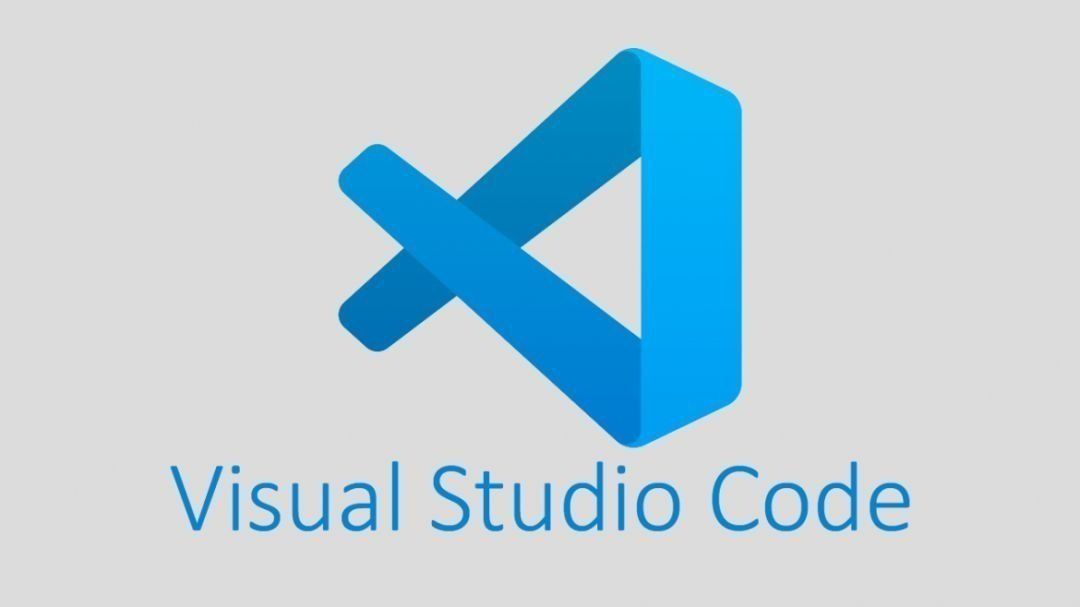
vscode怎样设置文件图标主题
2024-05-25 -

WPS表格怎样修改批注的形状
2024-05-25 -

恒星播放器如何插入帧率功能
2024-05-24 -

Ae如何制作闪电特效的动画
2024-05-23